6 legjobb GIF to MOV konvertáló szoftver asztali számítógépen és online
Bár a GIF képformátum, több szempontból is inkább videóhoz hasonlít. A GIF animált tartalom, és legfeljebb 15 másodpercig tárol egy klipet. Ez lehetővé teszi a konvertálását a GIF videóba, mint például a MOV. A GIF-ekkel a legnagyobb probléma a minőség. Bár a GIF-fájl mérete kisebb, mint egy videó, és ugyanazt a tartalmat tárolja, ennek költsége minőségromlás. Mi a helyzet a GIF-ek videókká alakításával és a jobb videóminőség fenntartásával? A jobb minőség elérésének legjobb módja a GIF MOV-vé alakítása.
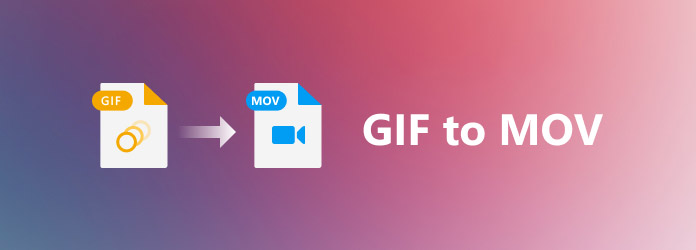
1. rész. A legjobb 6 GIF-MOV konverter
Ez a cikk 6 kiváló GIF-MOV konvertert kínál Windows/Mac rendszeren és online. Valamennyi termék átesett többszörös komoly tesztünkön. Ezért ellenőrizheti őket, és kiválaszthatja kedvenc GIF-MOV átalakítóját.
| Termékek | Emelvény | Videó szerkesztés | Upscale felbontás |
|---|---|---|---|
| Tipard Video Converter Ultimate | Windows / Mac | √ | √ |
| QuickTime Player | Mac | × | √ |
| Convertio | Online | × | × |
| CloudConvert | Online | × | √ |
| AConvert | Online | × | √ |
| Ingyenes konvertálás | Online | × | × |
Top 1: Tipard Video Converter Ultimate
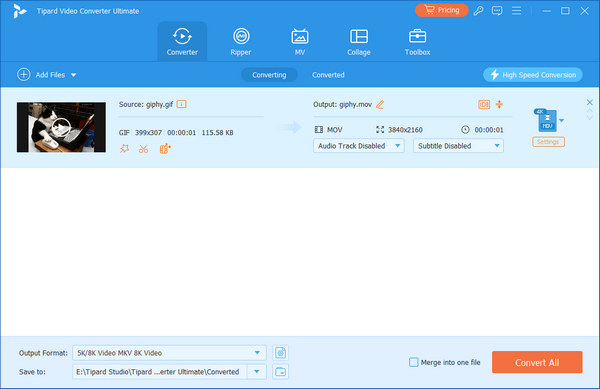
A legjobb módja annak, hogy a GIF-et MOV-ba konvertáljuk Tipard Video Converter Ultimate. Számos híres és kisebb videó- és képformátumot támogat. Ezenkívül módosíthatja a finom videobeállításokat, és egyszerűen felskálázhatja a konvertált MOV-videókat. Ha a GIF MOV formátumba konvertálásának legegyszerűbb módját keresi, ez a program a legjobb választás.
Főbb jellemzői:
Több GIF konvertálása MOV-ba egyszerre.
Javítsa a videó minőségét, miután GIF-eket MOV-ra cserél.
Finom szerkesztési funkciókat kínál a konvertált MOV-videókhoz.
A GIF-ek kép- és videóformátumainak széles skáláját támogatja.
Adjon hozzá feliratokat és hangsávokat a konvertált MOV-videókhoz.
Top 2: QuickTime Macen
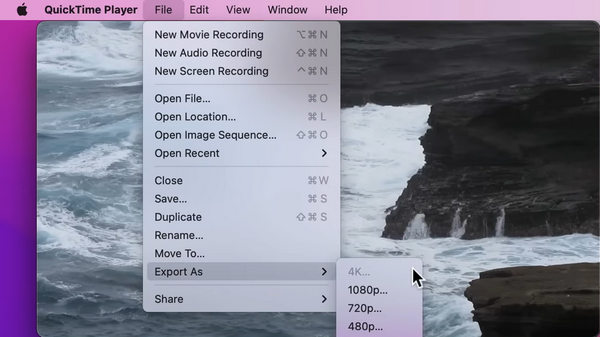
A MOV formátumot QuickTime-nak is hívják, ezért miért ne válassza a QuickTime-ot Mac gépen a GIF-ek QuickTime formátumba konvertálásához? A Mac gépen futó QuickTime könnyedén rögzíthet, lejátszhat és konvertálhat videofájlokat. Ezzel az alapértelmezett GIF–MOV konverterrel módosíthatja a GIF-eket MOV-ra anélkül, hogy több választási lehetőség miatt kellene aggódnia.
Érvek
- 1. Ez egy beépített GIF–MOV konverter a Mac rendszeren.
- 2. Alakítsa át a GIF-et MOV-ba, és egyszerűen növelje a felbontást.
- 3. Konvertáljon több GIF-et egyetlen MOV-fájllá.
Hátrányok
- 1. Nem rendelkezik videószerkesztő funkcióval.
- 2. Csak Macen érhető el.
Top 3: Convertio
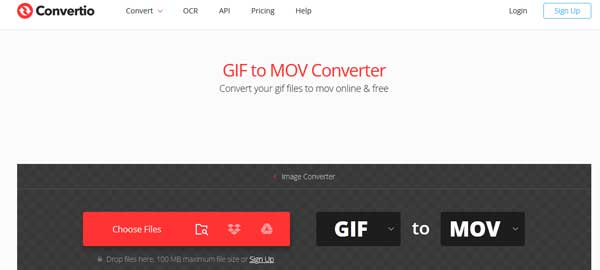
A Convertio egy online GIF–MOV konvertáló alkalmazás. Lehetővé teszi akár 100 MB méretű GIF képek online feldolgozását ingyenesen. Ha nagy GIF-fájlokat szeretne konvertálni, meg kell vásárolnia egy tervet. A képernyőn megjelenő utasítások segítenek a folyamat problémamentes befejezésében.
Érvek
- 1. Tartalmazzon ingyenes és prémium csomagokat is.
- 2. GIF-képek feltöltése számítógépről vagy felhőszolgáltatásról.
- 3. Több GIF konvertálása tömegesen.
- 4. Alapvető egyéni beállítások.
- 5. Videók küldése a Google Drive-ba vagy a Dropboxba
Hátrányok
- 1. Az ingyenes kiadás esetén korlátozott a fájlméret.
- 2. Nem tudja szerkeszteni a GIF képeket.
Top 4: CloudConvert
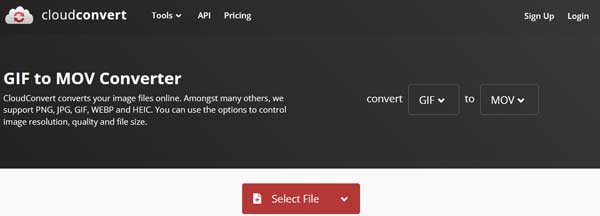
Ha nem szeretne asztali szoftvert telepíteni a lemezére, a CloudConvert lehetővé teszi az animált GIF-ek online MOV-videofájlokká történő átalakítását. Más online GIF–MOV konvertáló alkalmazásokkal ellentétben az egyéni beállítások és alapvető szerkesztőeszközök széles skáláját kínálja.
Érvek
- 1. GIF-ek feltöltése számítógépről, felhőszolgáltatásról és URL-ről.
- 2. Módosítsa a képarányt, a felbontást és az egyéb beállításokat.
- 3. Kínáljon fel előre beállított értékeket a folyamat egyszerűsítésére.
- 4. Vágja le a GIF-et, és csak egy klipet konvertáljon MOV formátumba.
Hátrányok
- 1. Csak napi 25 GIF-et konvertál ingyen.
- 2. Túl sok egyéni opció van a kezdőknek.
Top 5: AConvertálás
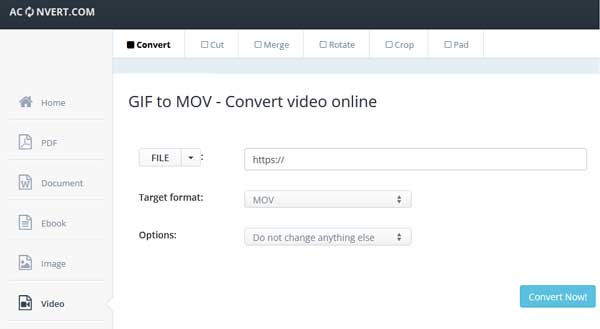
Az AConvert egy másik GIF-MOV konvertáló alkalmazás online. A fájlkonvertáláson kívül alapvető szerkesztési eszközöket is biztosít, például vágást, elforgatást, kivágást, egyesítést és egyebeket. Az animált GIF-ek feltöltése után könnyedén konvertálhatja őket videoformátumokká. Számos bemeneti forrást támogat.
Érvek
- 1. GIF-képek konvertálása MOV-videókká online.
- 2. Teljesen ingyenesen használható, fizetés nélkül.
- 3. Egyszerre több GIF kötegelt feldolgozása.
- 4. Támogassa a számítógépes, felhőalapú és URL-bevitelt.
Hátrányok
- 1. Csak a fájl kiterjesztését módosítja, de nem kódolja újra.
- 2. Túl egyszerű a haladó felhasználók számára.
Top 6: Konvertálás ingyenes
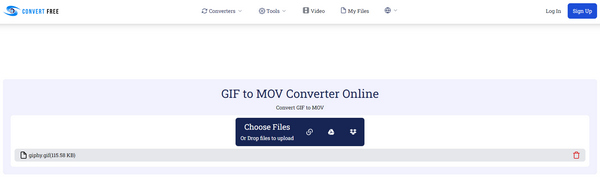
A Convert Free egy kiváló GIF to MOV konvertáló. Hozzáadhat hozzá GIF-eket a helyi, a Google Drive-ból és az URL-ekből, ami nagyon kényelmessé teszi a GIF-ek MOV formátumba konvertálását, ha szép GIF-et lát az interneten.
Érvek
- 1. Több GIF konvertálása akár 10 fájlra.
- 2. Küldje el az átalakított MOV fájlokat az e-mail címére.
- 3. Töltsön fel rá online GIF-eket egyszerűen.
Hátrányok
- 1. Nincs videószerkesztő funkció.
- 2. Előfordulhat, hogy nem tudja letölteni a konvertált MOV-videókat.
2. rész Hogyan lehet átalakítani a GIF-et MOV-rá
Annak érdekében, hogy megértse, hogyan lehet GIF-et MOV-vé konvertálni, a Tipard Video Converter Ultimate alkalmazást használjuk példaként a munkafolyamat bemutatására. Mind a Windows 10/8/7, mind a Mac OS X rendszerrel kompatibilis. Ha a GIF-et MOV-vé kell alakítania, kövesse az alábbi lépéseket.
1 lépésGIF-ek hozzáadása
A legjobb GIF–MOV konverter szoftver két kiadást kínál, az egyiket PC-hez, a másikat pedig Mac-hez. Telepítse a megfelelő kiadást a számítógépére, és indítsa el. Menj a Fájlok hozzáadása menüt a bal felső sarokban, és válassza ki Fájlok hozzáadása or Mappa hozzáadása a konvertálni kívánt GIF-képek megnyitásához. Az előbbi lehetővé teszi a GIF-ek egyenkénti hozzáadását, az utóbbi pedig képes kötegben megnyitni az összes GIF-et egy mappában.

2 lépésÁllítsa be a kimeneti formátumot
A GIF betöltése után megjelennek a fő felületen. Mostantól szerkesztheti őket, például körbevághatja, elforgathatja, kivághatja, feliratot vagy hangsávot adhat hozzá stb. A GIF MOV formátumba konvertálásához kattintson a Összes konvertálása opcióhoz a jobb felső sarokban. Irány a videó fülön a profil párbeszédpanelen, válassza ki a MOV elemet a bal oldali oszlopból, és válasszon egy előre beállított értéket. tudsz feljavítani a videót kattintson a beállítások gombot.

3 lépésGIF konvertálása MOV-ba
Menjen vissza a fő felületre, és lépjen az aljára. Kattints a Mappa gombot, és válasszon ki egy adott mappát a kimeneti MOV-fájlok mentéséhez Mentés ide doboz. Végül kattintson a gombra Összes konvertálása gombot a GIF MOV formátumba konvertálásának azonnali elindításához. Kutatásunk szerint mindössze néhány percet vesz igénybe több tucat GIF konvertálása MOV-videókká.

3. rész. GYIK a GIF MOV formátumba konvertálásával kapcsolatban
Elmenthetek egy GIF-et MOV-ként a Photoshopban?
A Photoshop képes rétegesen megnyitni az animált GIF-eket, és videó formátumban, MP4 és MOV formátumban menteni. Ez azt jelenti, hogy importálhat egy GIF-et a Photoshopba, és a megfelelő exportálási opcióval MOV-ba konvertálhatja.
Hogyan lehet GIF-et videóként menteni iPhone-on?
Ha egy animált GIF-et videóként szeretne menteni iPhone-on, továbbra is konvertálhatja a GIF-et MOV-ba a fenti módszerekkel. Miután létrehozta a GIF-et a legjobb GIF készítő, egyszerűen videóvá alakíthatod. Ezután átmásolhatja iPhone-jára az iTunes Sync segítségével.
Átalakíthatom a GIF-et MP4-re?
Igen tudsz konvertálja a GIF-et MP4-re, MOV vagy más videoformátumok. Az egyetlen dolog, amire szüksége van, egy megfelelő GIF-videó konvertáló program vagy alkalmazás.
Következtetés
Ez a cikk bemutatja a 6 legjobbat GIF a MOV-nak konverterek asztali számítógépen és online. Egy részük ingyenesen használható, mások pedig valamilyen fizetést igényelnek. Támogatják az extra szerkesztési funkciókat is. Ha meg szeretné találni a leghatékonyabb módot a GIF MOV formátumba konvertálására Windows és Mac rendszeren, Tipard Video Converter Ultimate a legjobb választásod. A GIF-eket kötegelt MOV-videóvá konvertálhatja több kisebb videóbeállítással.



 /
/


